欢迎使用Small PDF转换成WORD转换器,这里为您提供SmallPDF转换器最新资讯以及SmallPDF转换器 相关基础教程、使用技巧、软件相关知识、软件激活、升级及常见问题等帮助。
发布时间:2019-05-08 23:51:32
今天我一个朋友就来问我有没有什么好用而且廉价的pdf转换工具推荐一下的,我二话不说就推荐了smallpdf这款pdf文件转换器,这款pdf转换器这款软件支持PDF文件转换成Word、Execl、PPT、TXT、图片等文件格式。除此之外这款软件的转换效果、转换质量都是非常高的,因此在电脑上安装这款PDF转换器是非常好的选择。他上手后的感觉非常的方便而且实用,但是因为他转换的文件比较多转换后一个一个移除太麻烦了而且又耗时间,就想知道有没有快速移除转换后文件的方法,这个当然有啦下面就让小编来教教大家吧。
1、首先我们打开桌面上的smallpdf转换器进入软件界面。
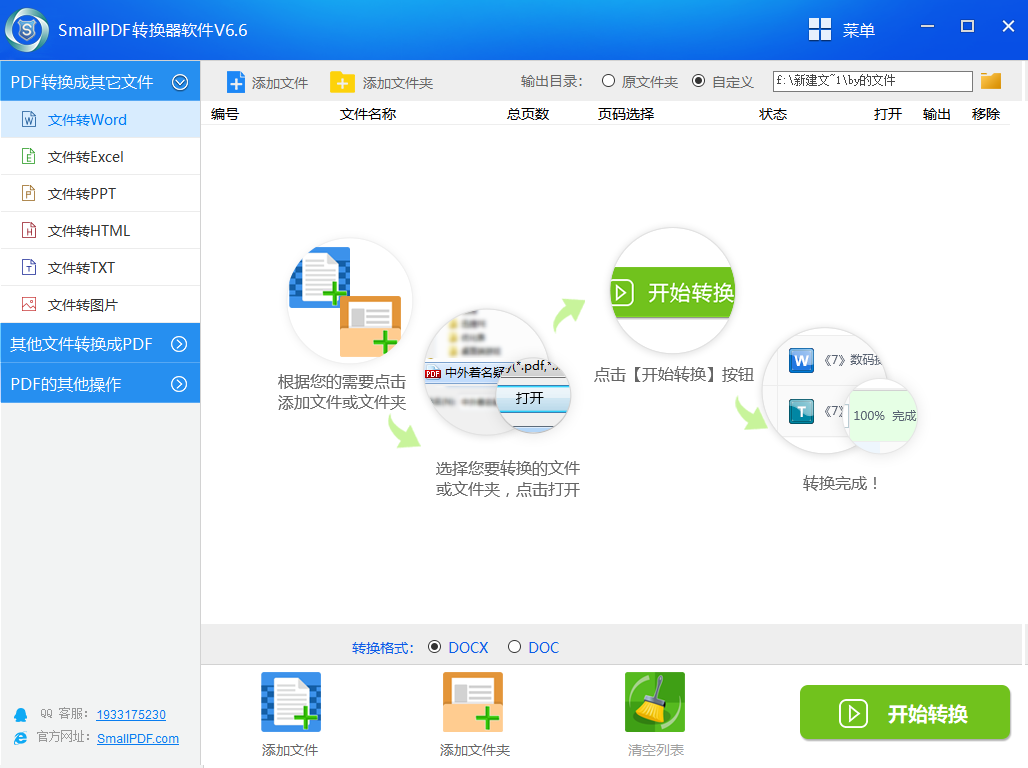
2、然后在右边选择我们要转换的类型,然后点击下方添加文件,将我们要转换的文件添加到转换的列表中,这里小编就用pdf转换word来演示一下。
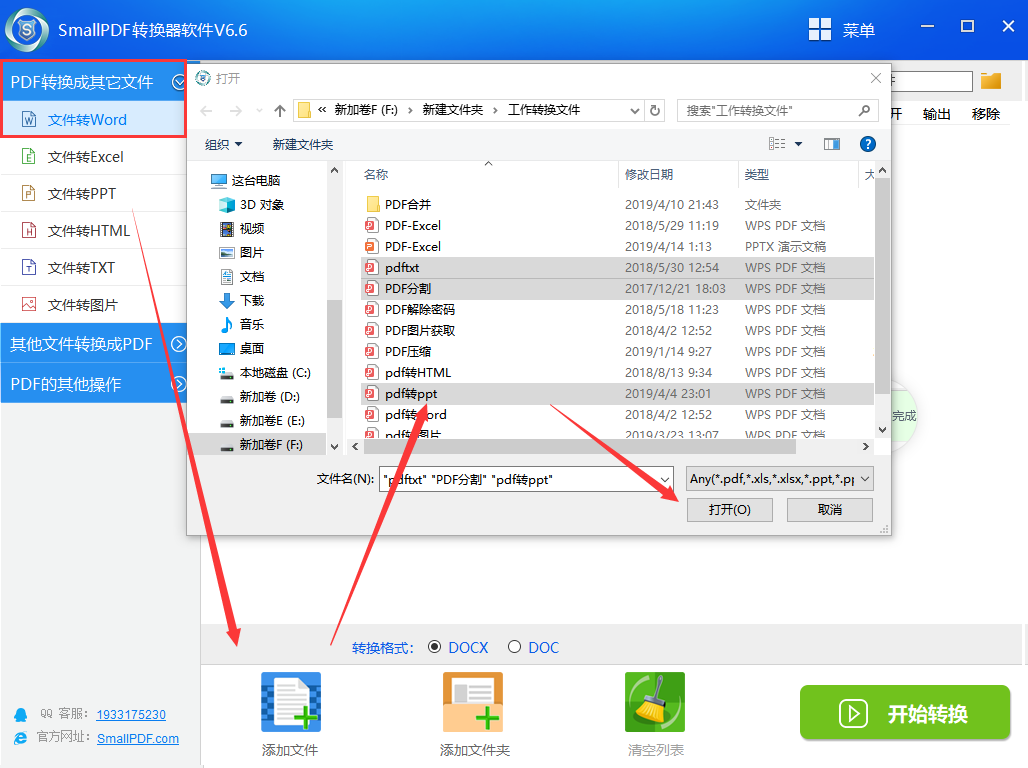
3、之后我们再点击右下角的“开始转换”就可以将我们pdf文件转换成word文档啦。
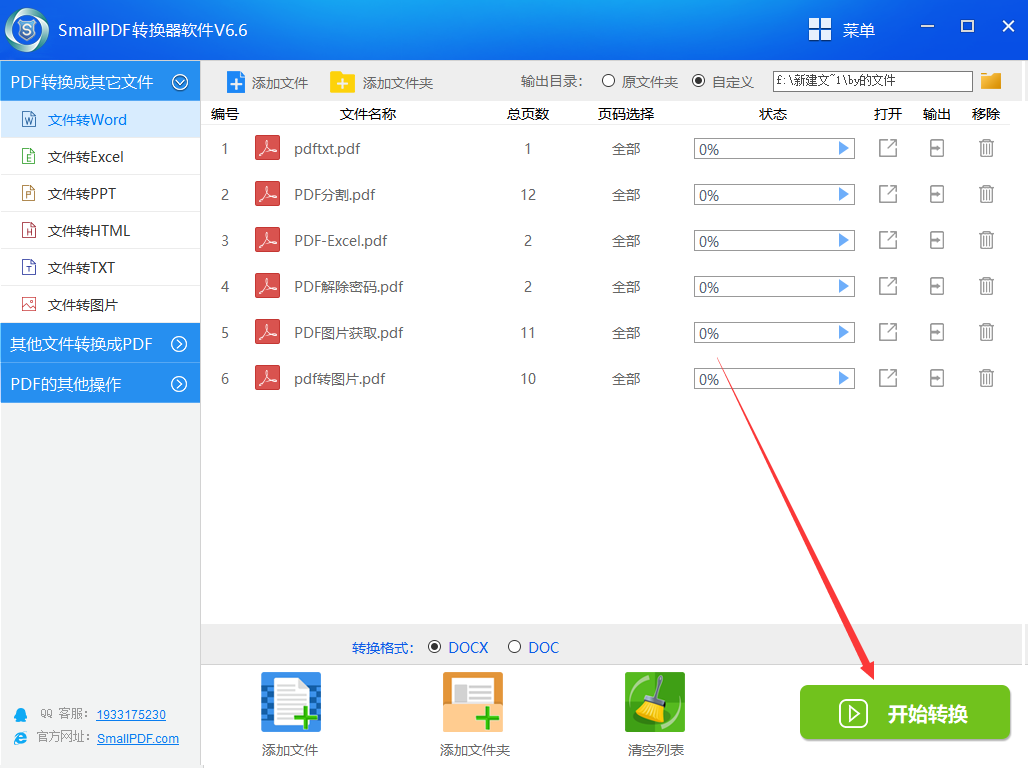
4、转换后的多个文件想要快速移除我们点击界面下方的“清空列表”就可以一键将我们转换后的文件移除列表,接下来就可以转换其他文件啦。
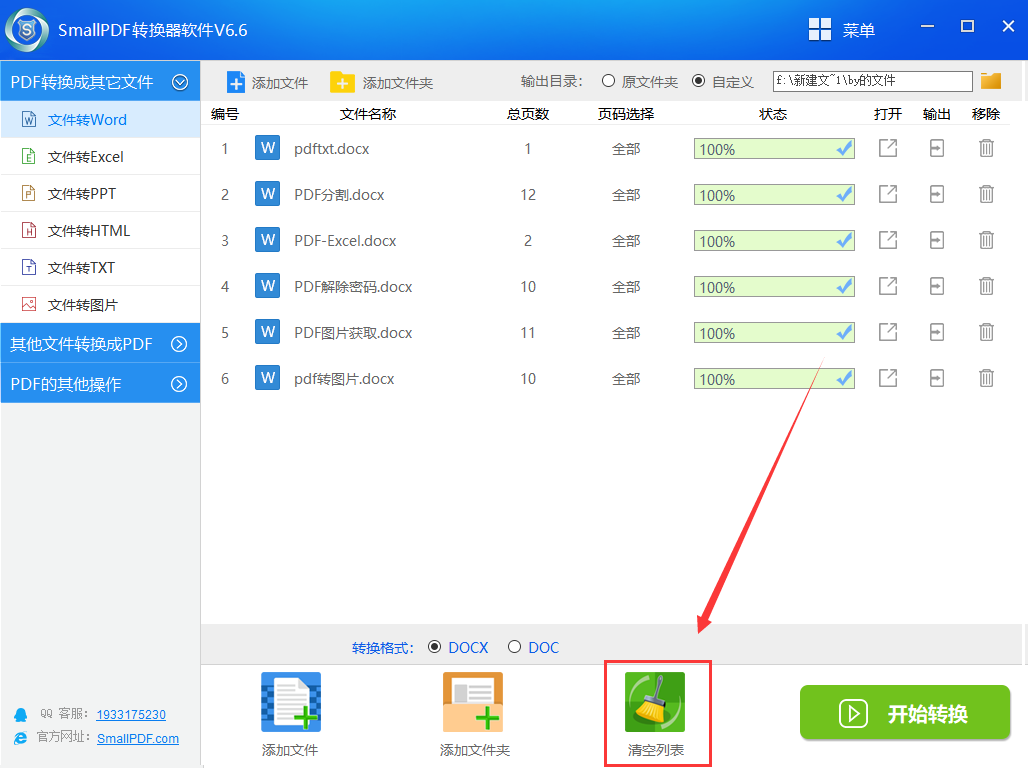
延生阅读:SmallPDF转换器软件安装流程
现在的生活质量过得越来越好了,文件的格式也越来越多导致我们的文件之间的转换也是极其复杂了。想让我们的文件格式与其它格式之间能相互并且简单的转换,那就使用我们这款功能丰富的smallpdf转换器吧,你可以前往smallpdf转换器官网下载